休眠状態だった ErgoDox(分割型キーボード)を、改めて使ってみようと思います。
キーキャップやスタンドを揃え、ファームウェアも作り直しました。
特に、ファームウェアの作成やインストールは、とても手軽に進化していました。
1. ErgoDoxは必要なの?
しばらく(ここ4年ほど)、使っていなかった理由は、ふだん MacBook Air を使うようになったからです。USBポートが合わなくなったことで、そのままになっていました。さらに、MacBookのキーボードが「かな・英数」キー、コントロールキーのおかげでストレスなく入力できることもあり、特に必要性もなくなっていました。
MacBook用に USBアダプタを買ってから1は、もう一度 使いたいなと思ってはいたのですが、それでも後回しになっていました。
1-1. FとJの突起がない
後回しになっていたのは、ErgoDoxのキー自体が自分には打ちにくかったこともあります。
FとJキーに突起がないため、けっこう頻繁にホームポジションがずれてしまうのです。


ちょっとした違いだけど、けっこう指の感覚は突起を頼りにしているんだね。
そこで、今回は まずキーキャップを変更することにしました。
ところが、英語配列用のキーキャップは多いのですが、数字キーをシフトした記号の配置が違います。日本語配列キーボード用のキーキャップは少なく、なかなか探すのが大変でした。

日本語配列に慣れてしまっているので、キーボード選びは選択肢が少なくて困ります。
1-2. FILCO マカロンキーキャップセット 日本語配列 108
Filcoのキーキャップが日本語用で販売されていたので、購入しました。
カラフルなタイプしか在庫がありませんでした。
これなら ちゃんと F、J に突起があります。

キーの高さは Cherry MXプロファイルで、 何段目のキーかによって微妙に傾斜しています。

Ergodox 購入時に選んだキーキャップは 平坦な DSAプロファイルだったので、ちょっと段差ができます。

私はなるべく元のキー配置に準拠したかったのでよかったのですが、自由にキー配列を変更したい場合には、ガタガタしてしまいます。
2. キー配列をプログラムする
キーキャップを交換する前に、キー配列を決めないといけません。
ErgoDoxは、「プログラマブルキーボード」です。
キーボード内にマイコンが入っていて、「ファームウェア」を読み込んで動作させます。
押したキーと送信されるキーコードの対応を、プログラムで変更できます。
以前 設定したときは、ファームウェアを作るのに、C言語のプログラムを「コンパイル」する必要がありました。
しかし、今は、ウェブ上(Oryx)でキーを並べるだけで、コンパイル済みのファームウェア(.hex)を作成・ダウンロードできるようになっていました(無料アカウント作成が必要)。
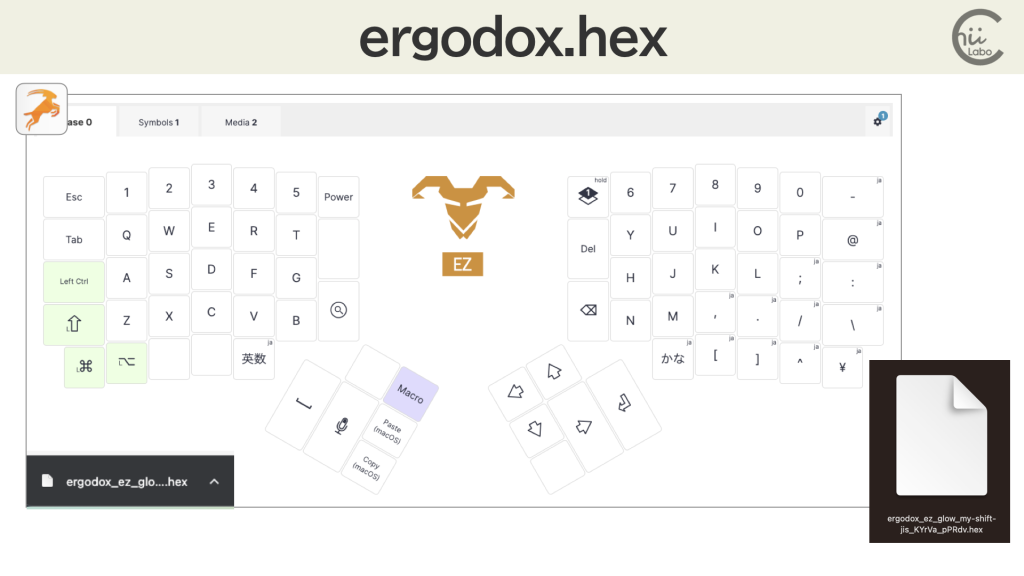

まだ空白のキーもあります。
とりあえず、音声入力やSpotlight検索のキーを入れてみたりしています。
いまのところ使い勝手は微妙です。
使うときより誤タッチで出て、キャンセルする方が多いです。

今までやってないことを無理にしなくてもいいよね。
2-1. かなキーや英数キー、「¥」キーなども
設定の「Advanced Configuration Settings」の「International」から「日本語配列」も選べます。
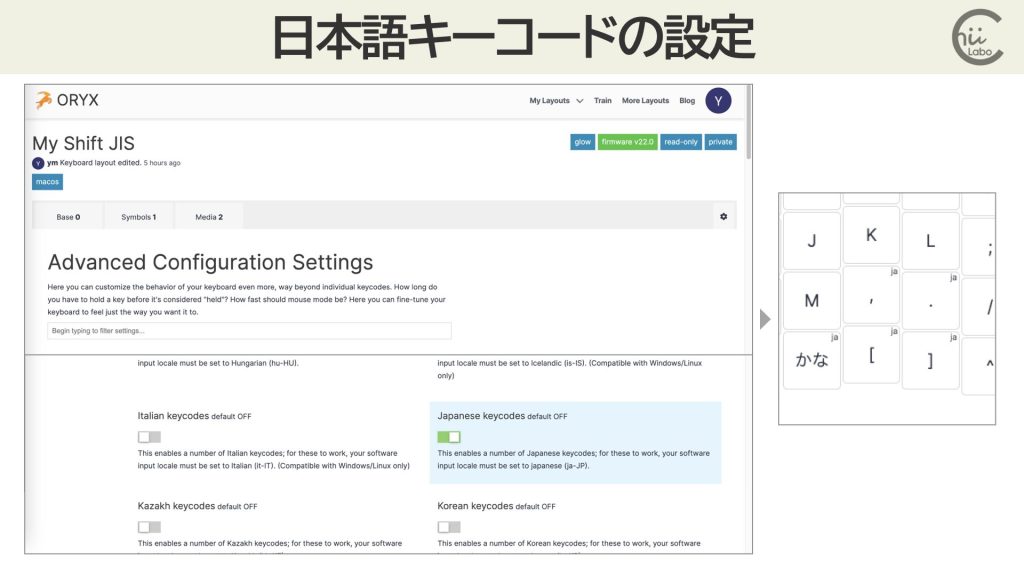
有効にすると、「jp」のキーが選べるようになります。
前は、日本語キーボード用のキーコードを選ぶのが大変だったので、すごく便利です。
2-2. ファームウェアをインストールする
しかも、ファームウェアのインストールも、Wally.app からすぐできます。
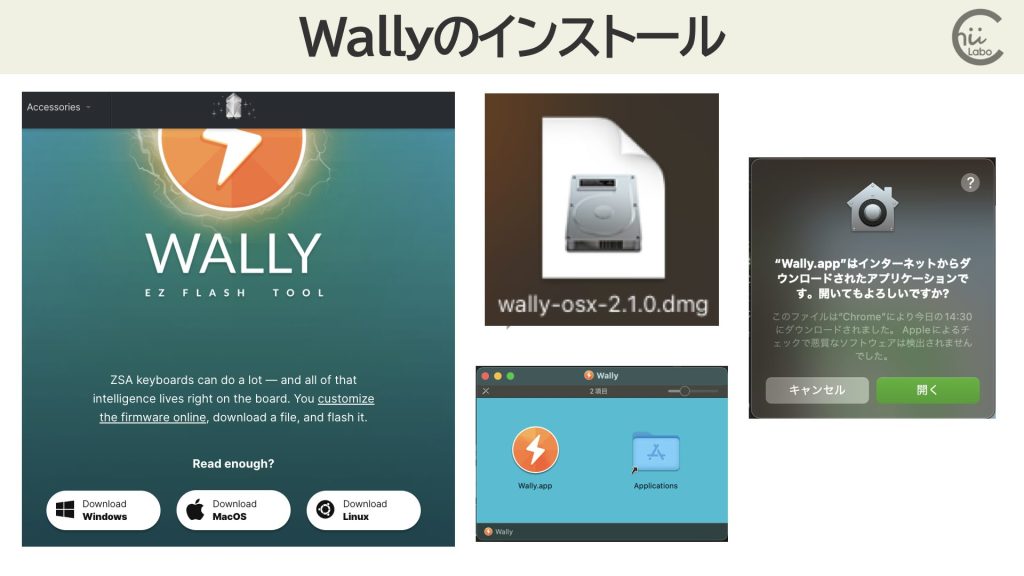
hexファイルを選んで、Resetボタンを押すだけです2。
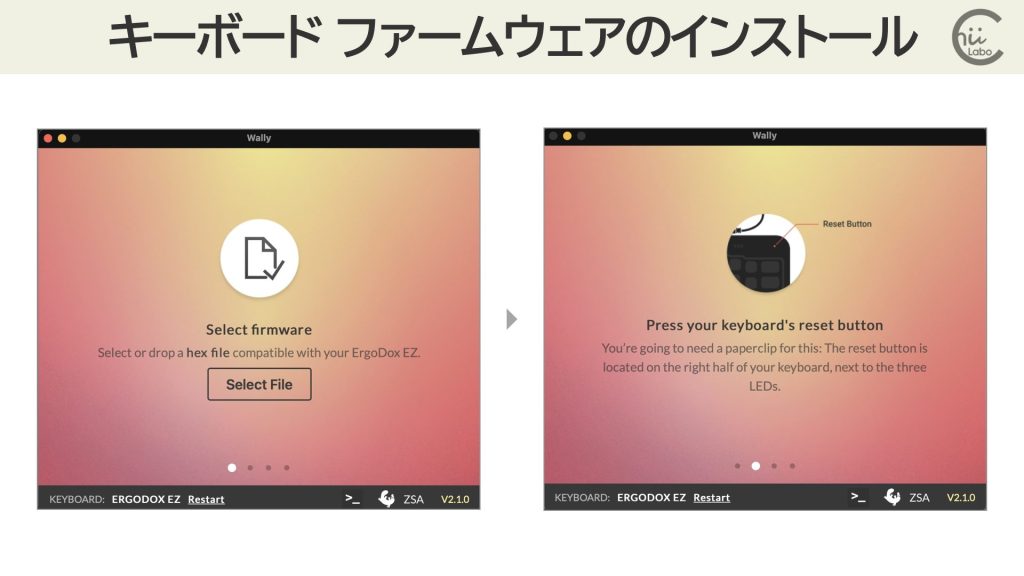

やっぱり、時代は進歩しているんですね。
3. 使いやすくそろえた
さて、配置も済んで実際に使ってみました。
ところが、MacBook Airと Ergodoxをつなぐと、かなり窮屈です。


デスクトップPCと違って ノートPC には元からのキーボードがあるので、場所がかぶってしまうのです。

やっぱりノートPCとはあんまり合わないのかな。
3-1. 四極のオーディオケーブル
まず、左右のキーボードをつなぐコードが短かったので、買い替えました。
四極のオーディオケーブルであれば、一般に売られているもので十分です。

3-2. パームレストはとりあえずタオルで
次に、キーボードの分厚さが気になります。
キーの高さがあるので、手のひらを高めに保持しないと上(奥)のキーが届きません。
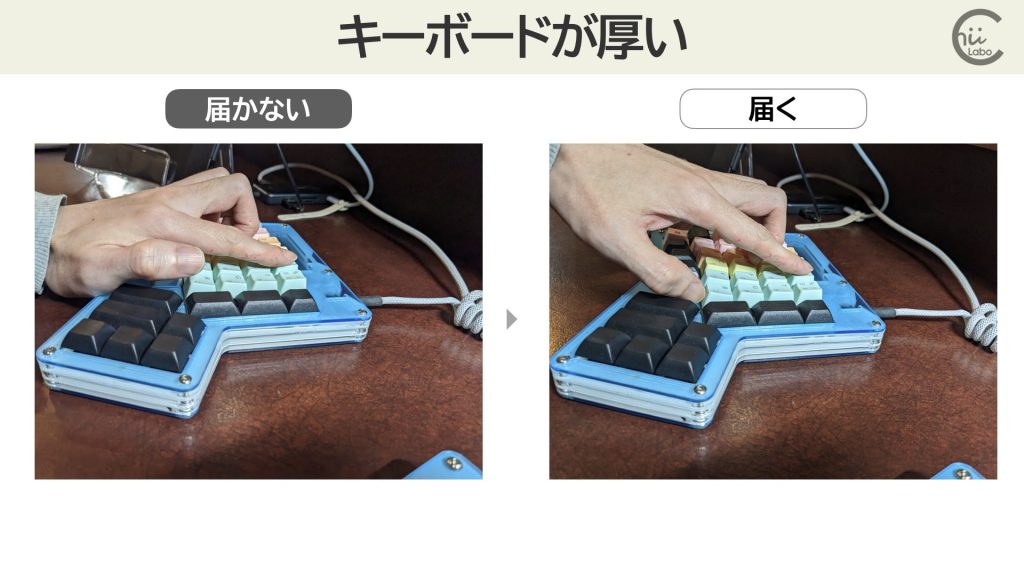
パームレスト・リストレストを用意しようかと考えましたが、とりあえずは巻いたタオルを置いて使っています。
3-3. テンティングのためにPCスタンドを買った
あと、傾斜をつけることにしました。
これは、手首をあまりひねらずに入力できるようにするためです。
左右でテントのように立てるので、「テンティング」といいます。
ついでに、少しMacBookの上にせり出せるので、配置しやすくなりました。
ErgoDoxのテンティング用のパーツは購入していなかったのですが、ノートPC用の貼付けスタンドで代用できました。4点で支えられるように、貼付け位置は慎重に決めました。

左右必要なので 2セット買いました。
これで肩を広げながらキーボードを打てるようになりました。


なんだかんだ言って、自作キーボードは実用よりも「ロマン」なのかな。
こちらもどうぞ。
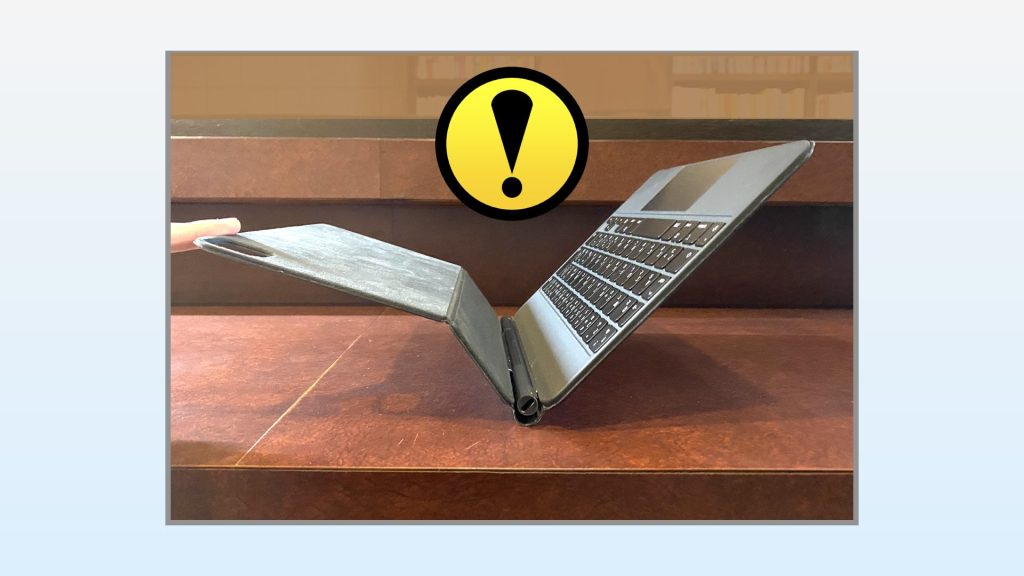
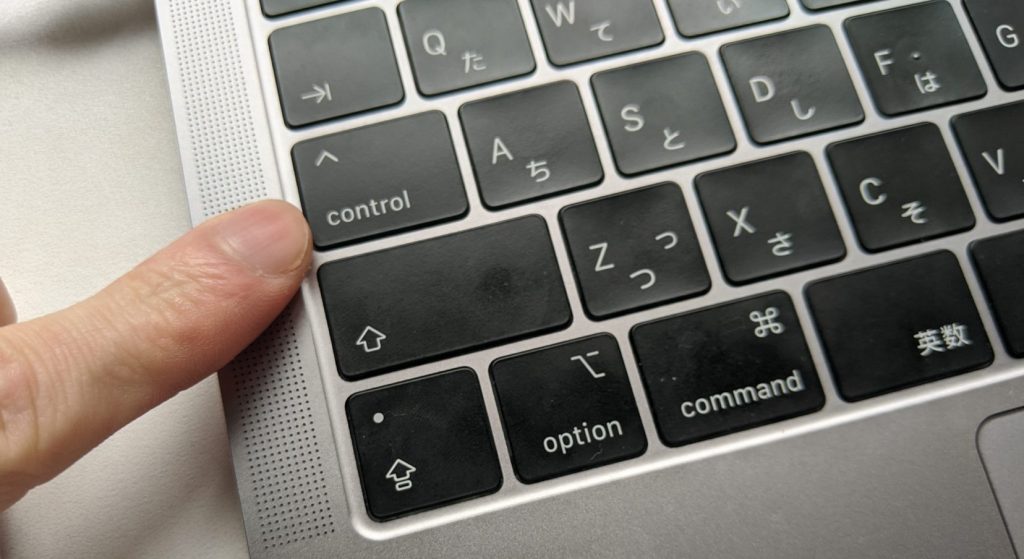
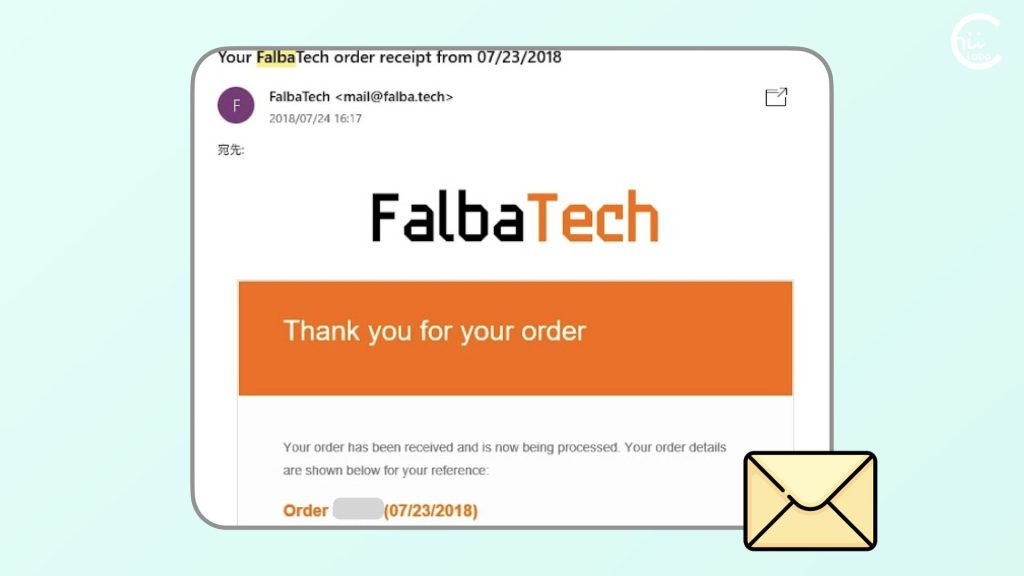

(補足)
- どうしてUSBハブを経由するとMacBookに充電できなくなったの?【USB電力テスター】 – スマホ教室ちいラボ
- マイコンのResetボタンを押すのは、SIM取り出しピンがちょうどよいサイズでした


![[CSS] 幅とパディングの関係【box-sizing】](https://chiilabo.com/wp-content/uploads/2023/04/image-45-1-1024x576.jpg)
![[Mac] Clipyに画像がコピーされないのでバージョンアップした【非公式の1.2.12】](https://chiilabo.com/wp-content/uploads/2023/04/image-57-4-1024x576.jpg)